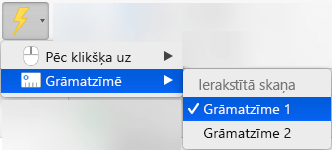Varat aktivizēt animācijas efektu, lai sāktu atskaņošanu audioklipa vai videoklipa sākumā vai dažreiz arī tā atskaņošanas laikā. Varat aktivizēt animācijas efektu, lai tas tiktu sākts, kad noklikšķināt uz formas vai objekta, kurā šī animācija ir lietota.
Animācijas efekta aktivizēšana, lai tas tiktu sākts noklikšķinot
-
Atlasiet formu vai objektu, kuram vēlaties pievienot animāciju.
-
Dodieties uz Animācijas > Pielāgota animācija > Pievienot animāciju un atlasiet animāciju, kuru vēlaties pievienot.
-
Pēc tam dodieties uz Animācijas > Pielāgota animācija > Animācijas rūts.
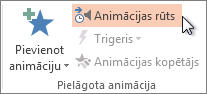
-
Animācijas rūtī atlasiet animēto formu vai citu objektu, ko vēlaties aktivizēt, lai to rādītu noklikšķinot.
-
Grupā Pielāgota animācija noklikšķiniet uz Trigeris, norādiet uz Pēc klikšķa uz un pēc tam atlasiet objektu.
Animācijas aktivizēšana, lai to sāktu rādīt videoklipa vai audioklipa atskaņošanas laikā
Lai aktivizētu animāciju efektu videoklipa vai audioklipa atskaņošanas laikā, vispirms vajadzīgajā klipa vietā ievietojiet grāmatzīmi.
-
Pievienojiet grāmatzīmi videoklipam vai audioklipam vietā, kur vēlaties aktivizēt animācijas efekta rādīšanas sākšanu.
-
Dodieties uz Animācijas > Pielāgota animācija > Animācijas rūts.
-
Animācijas rūtī atlasiet animāciju, kuras rādīšanu vēlaties sākt noteiktā audioklipa vai videoklipa vietā.
-
Grupā Papildu animācija noklikšķiniet uz Trigeris, norādiet uz Uz grāmatzīmes un atlasiet vajadzīgo grāmatzīmi, kas aktivizēs animācijas rādīšanu.
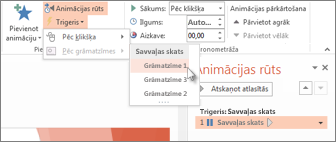
Piezīme.: Operētājsistēmā macOS šis līdzeklis ir pieejams tikai Microsoft 365 abonentiem.
Animācijas efekta aktivizēšana, lai tas tiktu sākts noklikšķinot
-
Atlasiet formu vai objektu, kuram vēlaties pievienot animāciju.
-
Dodieties uz Animācijas cilni un izvēlieties animāciju, kuru vēlaties pievienot.
-
Pēc tam dodieties uz Animācijas > Animācijas Rūts.

Tiek atvērta Animācijas Rūts
-
Animācijas rūtī atlasiet animēto formu vai citu objektu, ko vēlaties aktivizēt, lai to rādītu noklikšķinot.
-
Animācijas cilnē noklikšķiniet uz Trigeris, norādiet uz Pēc klikšķa uz un pēc tam atlasiet objektu.
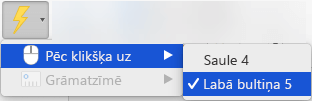
Animācijas aktivizēšana, lai to sāktu rādīt videoklipa vai audioklipa atskaņošanas laikā
Lai aktivizētu animāciju efektu videoklipa vai audioklipa atskaņošanas laikā, vispirms vajadzīgajā klipa vietā ievietojiet grāmatzīmi.
-
Pievienojiet grāmatzīmi videoklipam vai audioklipam vietā, kur vēlaties aktivizēt animācijas efekta rādīšanas sākšanu.
-
Dodieties uz Animācijas > Animācijas Rūts.
-
Animācijas rūtī atlasiet animāciju, kuras rādīšanu vēlaties sākt noteiktā audioklipa vai videoklipa vietā.
-
Animācijas cilnē noklikšķiniet uz Trigeris, norādiet uz Uz Grāmatzīmes un atlasiet vajadzīgo grāmatzīmi, kas aktivizēs animācijas rādīšanu.